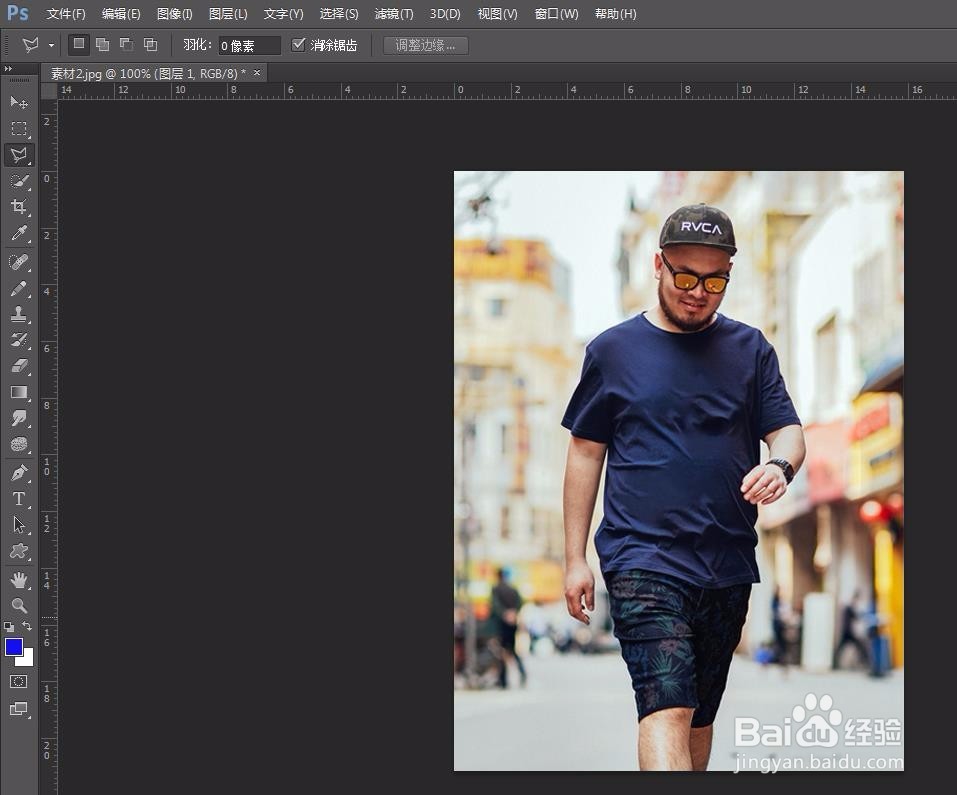ps软件很强大,可以实现很多功能,其中去掉图片中多余的东西就是很常用的一个功能,那么ps如何去衣服上的图案呢?下面就来介绍一种ps中去掉衣服上图案的方法,希望对你有所帮助。
工具/原料
Adobe Photoshop CS6
ps如何去衣服上的图案
1、第一步:在ps中打开需要去掉衣服图案的图片。
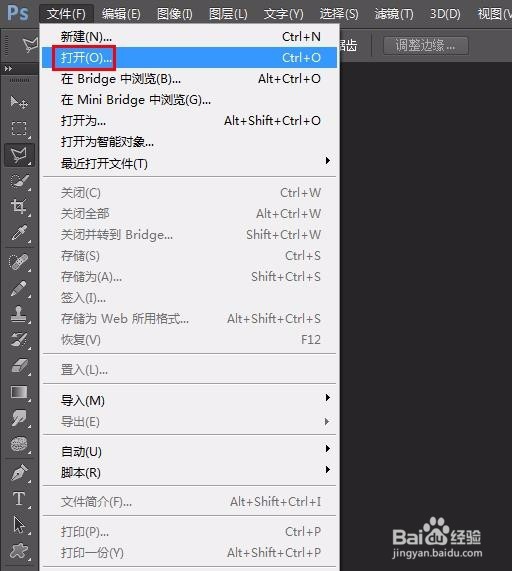

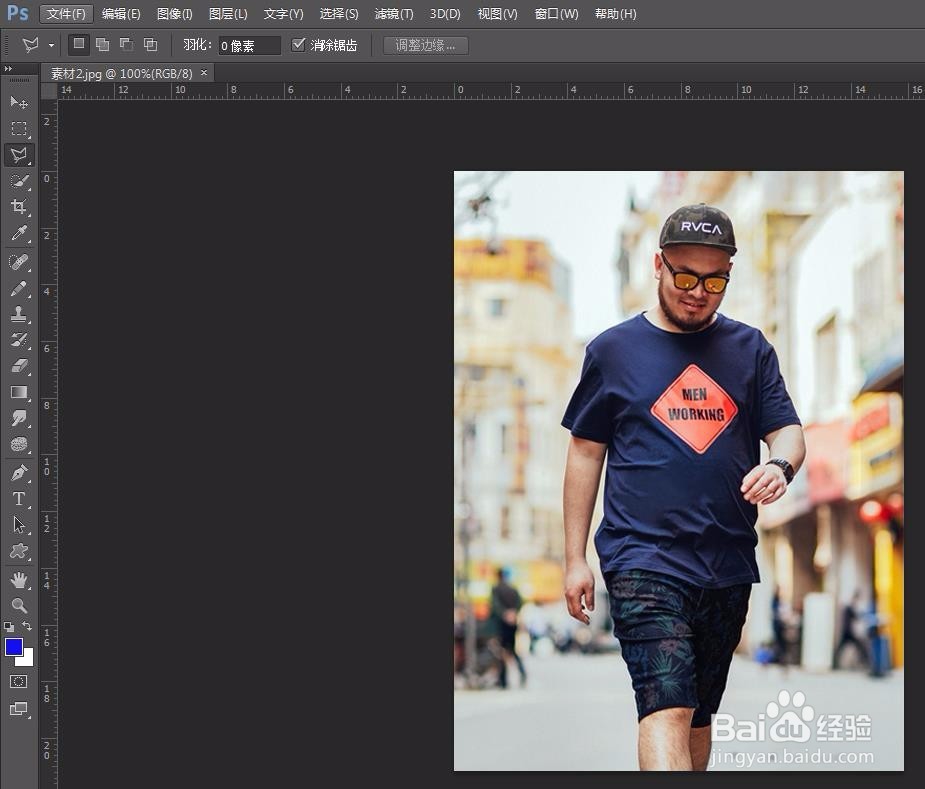
2、第二步:按Ctrl+J键复制背景图层。
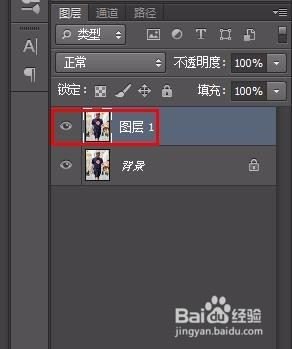
3、第三步:在左侧工具栏中选择“多边形套索工具”。
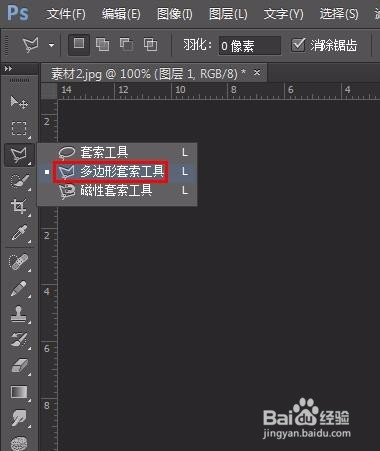
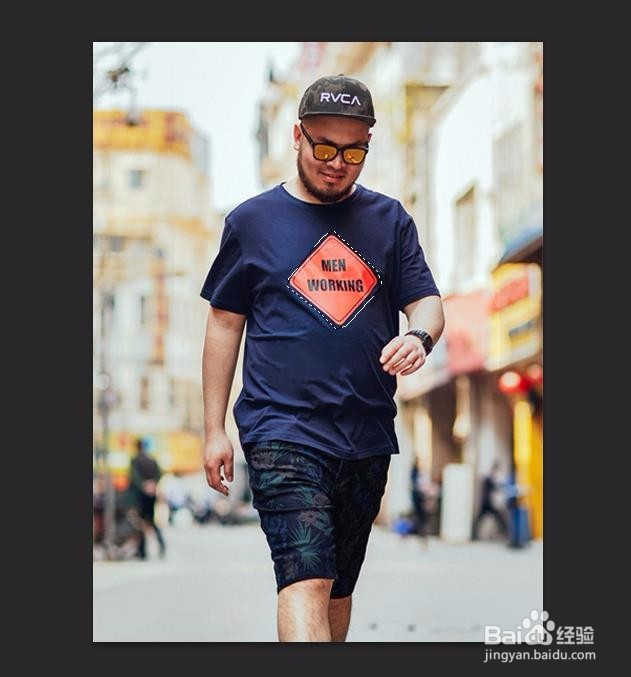
4、第四步:在菜单栏“编辑”中选择“填充”。

5、第五步:在弹出的“填充”对话框中选择“内容识别”,单击“确定”按钮。
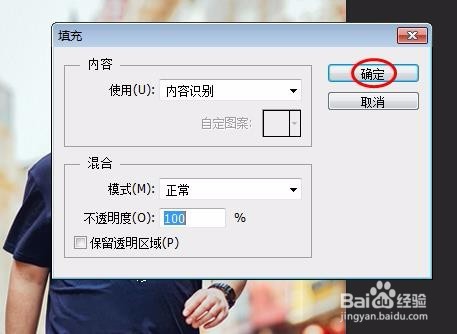
6、第六步:这样图案就被去掉了。
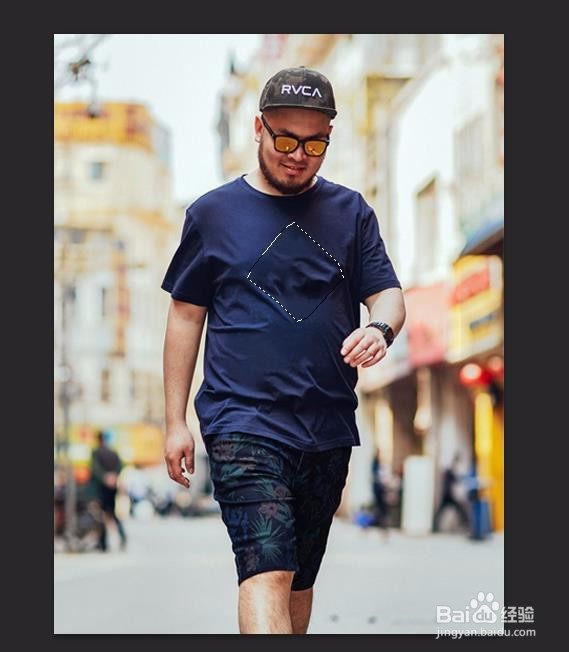
7、第七步:按Ctrl+D键取消选区,完成去掉图案的操作。